Configurazione della PS4 per utilizzare un server proxy
Questa pagina ti guiderà nella configurazione della tua PS4 per connetterti al tuo server proxy. Si prega di notare che è necessario prima di impostare un server proxy di lavoro sul vostro computer Windows o Mac.
Se non l’hai ancora fatto, fai riferimento a una delle nostre guide qui sotto per configurare un server proxy sul tuo computer Windows o Mac:
Configurazione del server proxy su Windows
Configurazione del server proxy su Mac
Una volta confermato che il server proxy sul computer funziona correttamente, prendere nota dell’indirizzo IP e della porta del server proxy. Avrete bisogno di questi più tardi durante questa guida.
Per configurare Sony Playstation 4 (PS4) in modo che utilizzi un server proxy, segui i passaggi riportati di seguito.
Passo 1: Guida introduttiva
Dalla schermata principale, vai su Impostazioni.

Seleziona Rete.
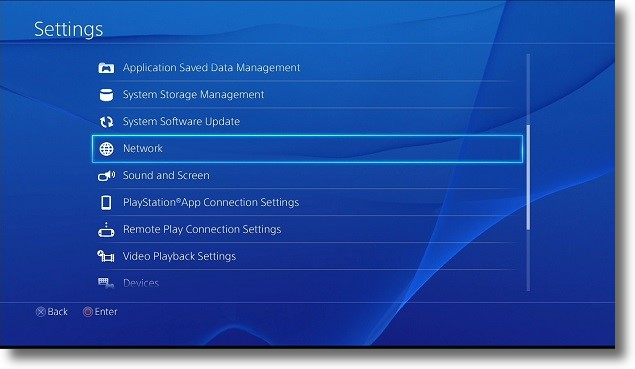
Passo 2: Impostazione della rete
Selezionare Connetti a Internet.

Ora selezionare il metodo di connessione, Utilizzare Wi-Fi (wireless) o utilizzare un cavo LAN (cablato).
Nota: Se ci si connette in modalità wireless, è necessario selezionare la rete WiFi e inserire la password prima di poter procedere.

Seleziona Personalizzato.
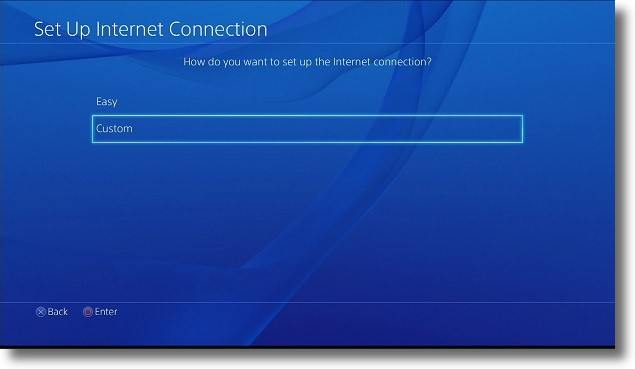
Se hai selezionato Wi-Fi in precedenza, seleziona la connessione wireless che desideri utilizzare.
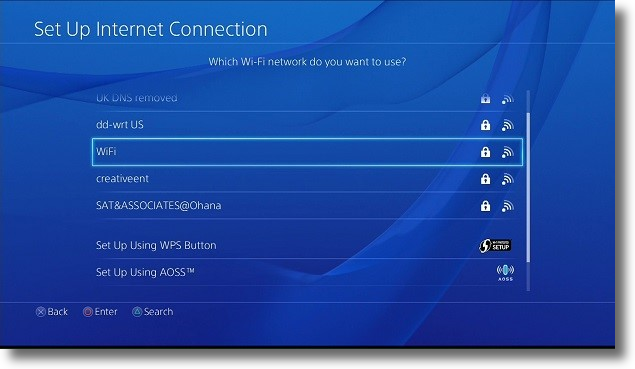
Digitare la password WiFi quindi selezionare Fatto e OK.
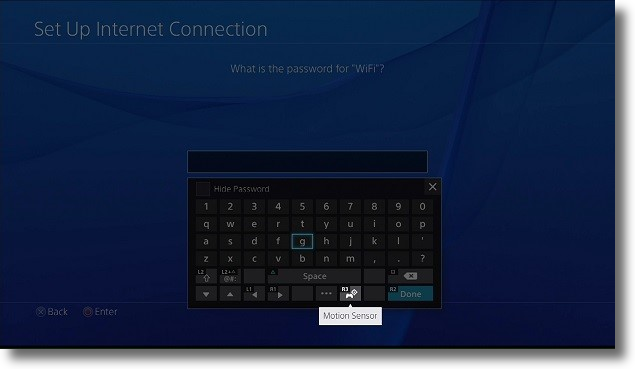
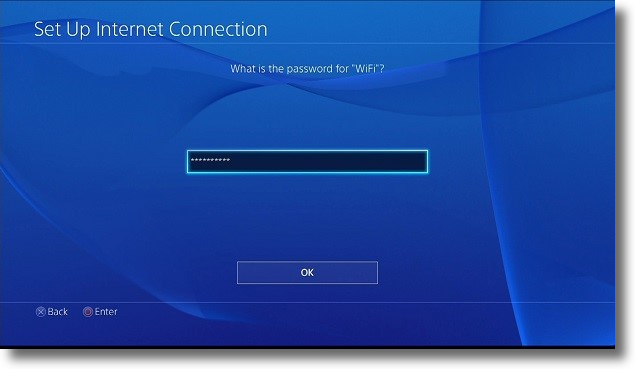
Lasciare le impostazioni del nome host DHCP su Non specificare.
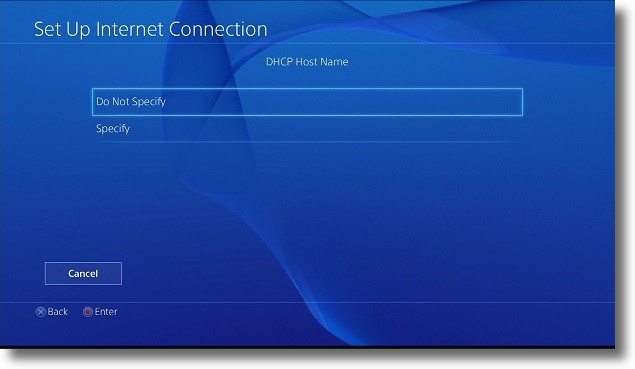
Lasciare le impostazioni DNS in automatico.
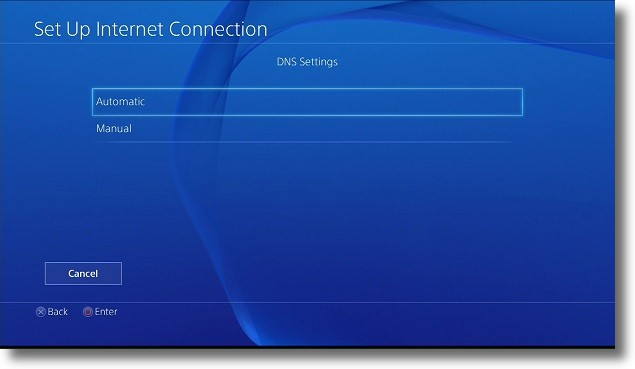
Lasciare le impostazioni MTU in automatico.
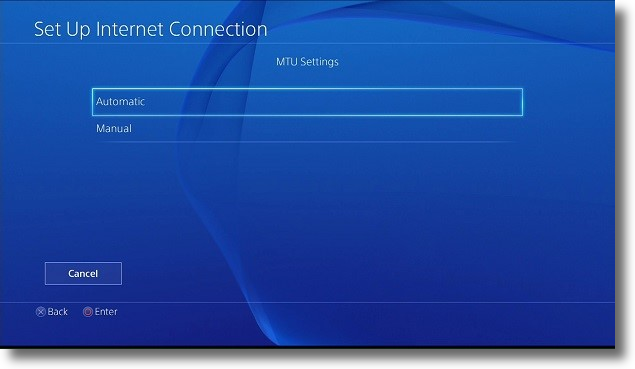
Passaggio 3: Configurazione del server proxy
In Server proxy, selezionare Usa.
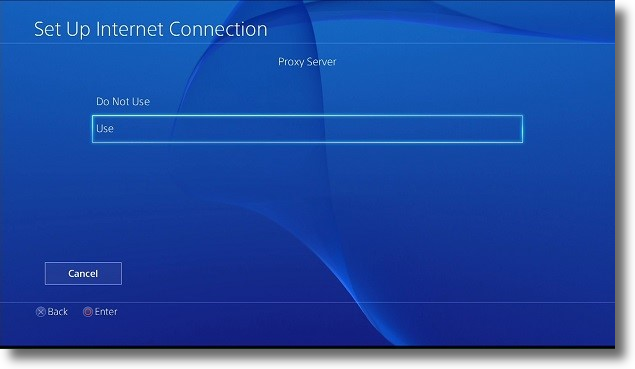
Nella pagina Server proxy, immettere l’indirizzo IP del computer e il numero di porta su cui si imposta il server proxy.

Se hai seguito le nostre istruzioni del server proxy per il tuo computer, la porta sarà solitamente 6588 per un sistema Windows o 8080 per un Mac, in entrambi i casi dovresti averlo confermato sul computer.
Fare clic su Avanti una volta che hai finito.
Passaggio 4: Prova la connessione proxy
Scorri fino a destra senza apportare altre modifiche alla tua connessione finché non ti viene richiesto di salvare le impostazioni ed eseguire il Test come richiesto.
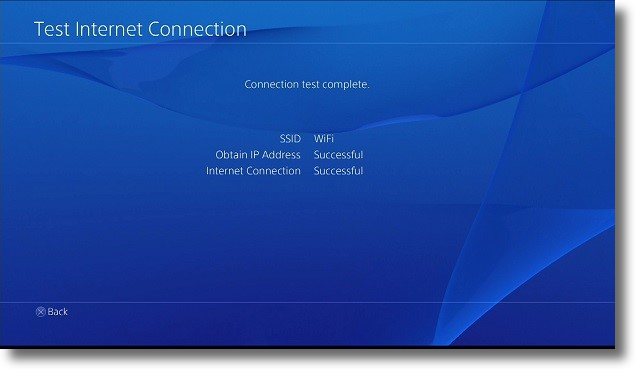
Congratulazioni! La tua PS4 è ora connessa al tuo server proxy.
Nota: Come hai detto alla PS4 di utilizzare il servizio proxy sul tuo computer, se il computer non è acceso o se il servizio proxy non è in esecuzione, la PS4 non sarà in grado di connettersi al web.